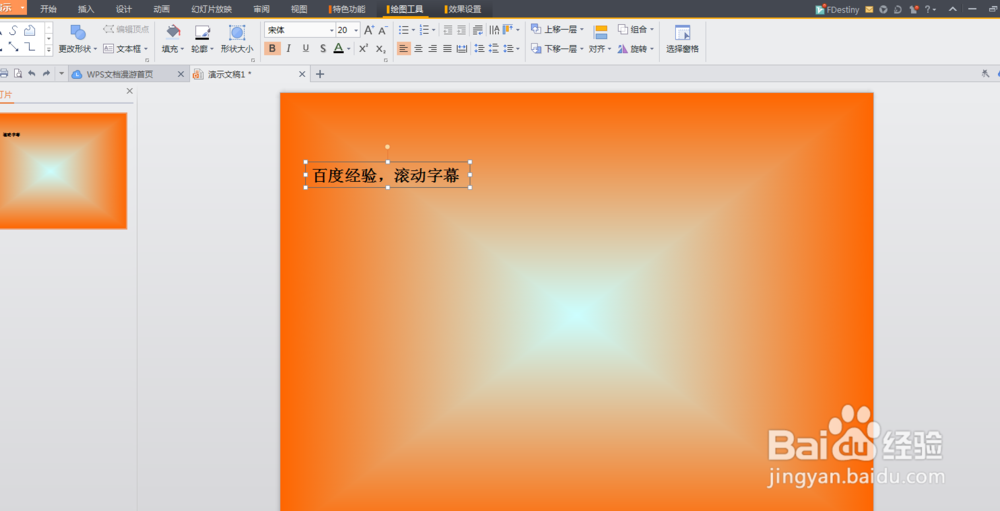如何在PowerPoint里制作滚动字幕
1、打开PowerPoint(空的也行),然后输入一段文字
2、将文本框拖到幻灯片最右边,如图效果
3、右击文本框,弹出下拉框,选择“自定义动画“
4、弹出“自定义动画“对话框
5、按图操作,选择“其他效果”
6、弹出“添加效果”对话框,选择“缓慢进入”
7、按图设置
8、点击菜单栏“幻灯片放映”----->“设置放映方式”,选择”循环放映…“,按图操作
9、点击菜单栏“幻灯片放映”----->“幻灯片切换”,按图设置
声明:本网站引用、摘录或转载内容仅供网站访问者交流或参考,不代表本站立场,如存在版权或非法内容,请联系站长删除,联系邮箱:site.kefu@qq.com。
阅读量:70
阅读量:67
阅读量:30
阅读量:29
阅读量:76